电脑上移动文件夹怎么移动 电脑文件夹怎么拖动移动
更新时间:2024-04-25 10:01:26作者:jiang
在日常使用电脑的过程中,我们经常需要将文件夹在不同位置之间移动,这样可以更好地整理和管理我们的文件,要在电脑上移动文件夹,最常用的方法就是通过拖动的方式进行移动。只需要点击文件夹并按住鼠标左键不放,然后将其拖动到目标位置释放即可完成移动操作。这种简单而便捷的操作方式让我们能够轻松地对文件夹进行重新排列,提高工作效率。
具体方法:
1.首先,点击"此电脑“,进入我的电脑。
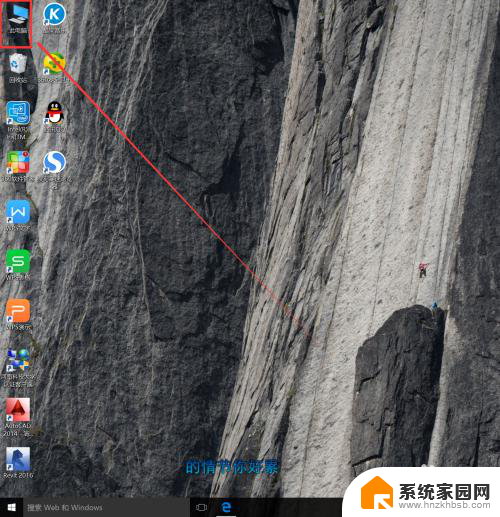
2.接着,找到自己想要移动的文件夹。点击选中,但是不要进入。
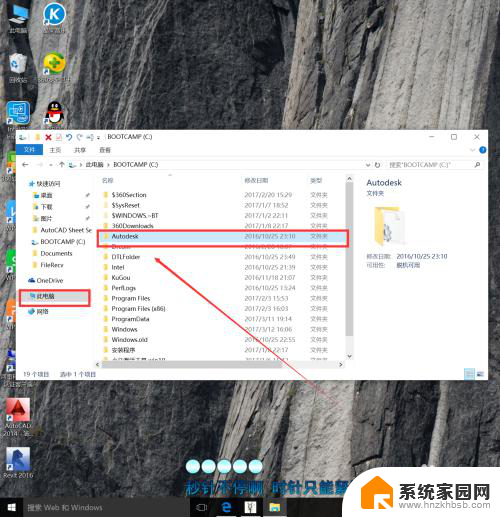
3.然后,点击“主页”。然后找到“移动到”点击进入。
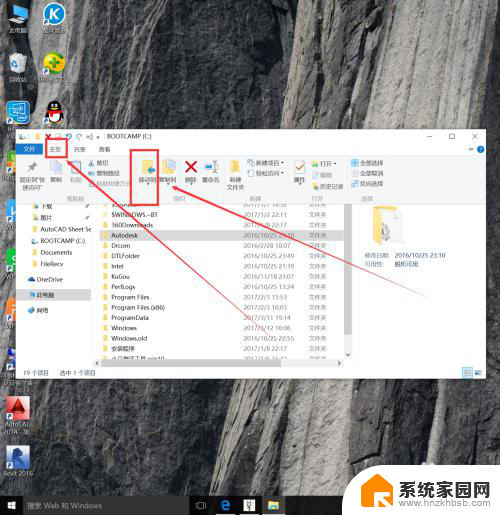
4.接着,选择自己想要移动到的文件夹。
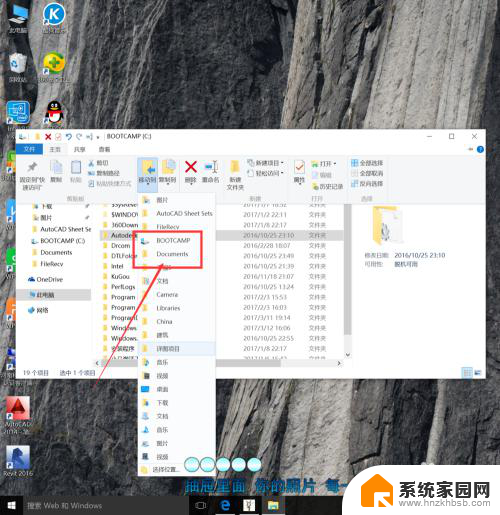
5.选择好文件夹后,点击即可。再返回会发现文件已经移动。
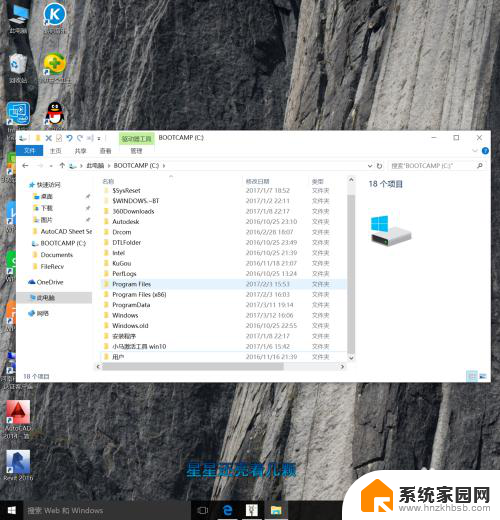
以上是关于如何在电脑上移动文件夹的全部内容,如果您遇到相同的情况,可以按照小编的方法来解决问题。
电脑上移动文件夹怎么移动 电脑文件夹怎么拖动移动相关教程
- 怎么移动文件夹里的文件 移动文件夹中的文件操作指南
- 电脑怎么移动文件到另一个文件夹 如何将文件移动到另一个文件夹
- mac如何拖动文件到文件夹 苹果笔记本如何将文件夹中的文件移动到另一个文件夹
- 文件夹里的文件怎么移动到另一个文件夹 怎么把文件移动到另一个目录
- 怎样把word文档移动到文件夹 如何将文件移动到另一个文件夹
- 怎样将文件夹中的文件移动到另一个文件夹中 怎样把文件转移到另一个文件夹里
- 怎样把c盘文件转移到d盘 C盘文件夹移动到D盘教程
- 移动硬盘如何给文件夹加密 移动硬盘加密的步骤和方法
- 把一个文件夹里的文件移动到另一个文件夹 文件怎么转移到另一目录下
- 怎样把电脑桌面文件移到文件夹里 如何将电脑桌面文件从C盘移动到D盘
- 台式电脑连接hdmi 电脑连接显示器的HDMI线怎么插
- 电脑微信怎么在手机上退出登录 手机怎么退出电脑上的微信登录
- 打开检查作业 如何使用微信小程序检查作业
- 电脑突然要求激活windows 如何解决电脑激活Windows问题
- 电脑输入密码提示错误 电脑密码输入正确却提示密码错误
- 电脑哪个键关机 电脑关机的简便方法是什么
电脑教程推荐